Hoe bord en kaart in Trello te verwijderen
Een Trello-bord bestaat uit een aantal lijsten, die verder kaarten bevatten om alle taken weer te geven. En elke kaart staat voor iets heel belangrijks. Maar het komt vaak voor dat de kaart die u vandaag belangrijk vindt, morgen totaal nutteloos blijkt te zijn. Hetzelfde geldt voor de planken zelf. Het kan zijn dat het project is voltooid of dat u gewoon opnieuw wilt beginnen door een nieuw bord te maken.
Er zijn meerdere redenen waarom u de bestaande kaarten of een heel bord zou willen verwijderen. Maar het punt is dat het verwijderen van kaarten of borden in Trello niet zo eenvoudig is. En als je hier dit artikel leest, dan weet je dat misschien al heel goed.
Maar geen zorgen, want je bent op de juiste plek. In dit artikel gaan we u begeleiden bij het verwijderen van een kaart of een bord in Trello van pc en zelfs van uw Android- en iOS-apparaat. Dus laten we er meteen op ingaan.
Lees ook: Hoe Trello Board naar Excel te exporteren
Borden en kaarten verwijderen in Trello
Zoals eerder vermeld, is het verwijderen van iets op Trello geen proces met één klik. Ook kunt u vanaf nu geen boards of kaarten in bulk verwijderen. En zelfs voor een enkel bord of een kaart, moet je wat werk doen voordat je ze permanent verwijdert.
Als je alleen op zoek bent naar het proces om kaarten te verwijderen en geen borden, dan kun je er direct naar toe gaan door hier te klikken.
Bord verwijderen uit webbrowser met Trello-site
Voordat je een bord definitief kunt verwijderen, moet je: sluit dat bord. Een bord sluiten betekent ervoor kiezen dat bord niet in de lijst van het bord te zien. Na sluiting is het aan jou of je dat bord gesloten wilt houden, of door wilt gaan en het wilt verwijderen.
Dus als je een bord definitief wilt verwijderen, hoef je alleen maar deze eenvoudige stappen te volgen. (Houd er rekening mee dat u ‘Beheerdersrechten’ nodig heeft om een bord te sluiten of te verwijderen)
1. Log eerst in op Trello en je komt direct bij je Board-sectie.
2. Nu, selecteer het bord je wilt verwijderen.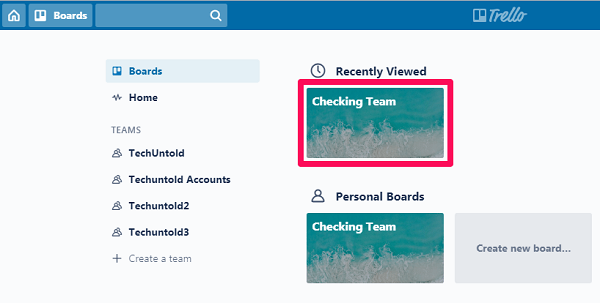
3. Nadat u bij het gewenste bord bent gekomen, zoekt u de Laat het menu zien pictogram in de rechterbovenhoek van het bordscherm en klik erop.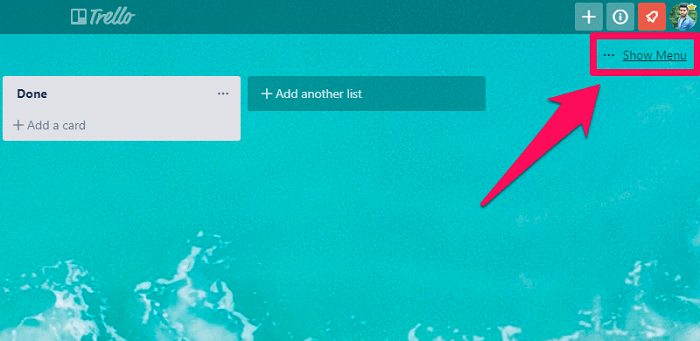
4. Klik nu op ‘Meer’ om het menu verder uit te breiden.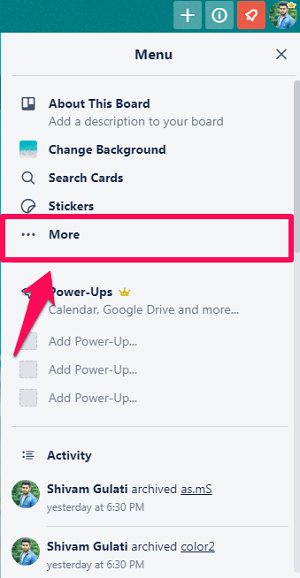
5. Klik op “Bord sluiten…” optie uit het menu. En bevestig de sluiting van het bord door nogmaals op . te klikken ‘Dichtbij’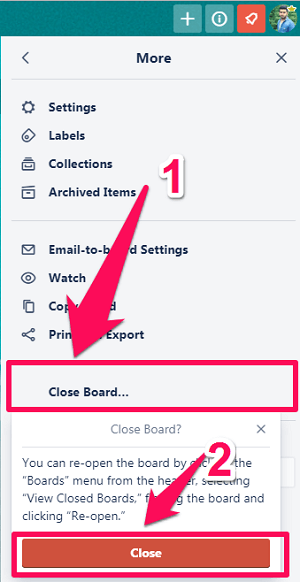
6. Nu je het bord hebt gesloten, zie je opties om Open het bord opnieuw or Het bord definitief verwijderen. Klik ten slotte op ‘Bord permanent verwijderen.’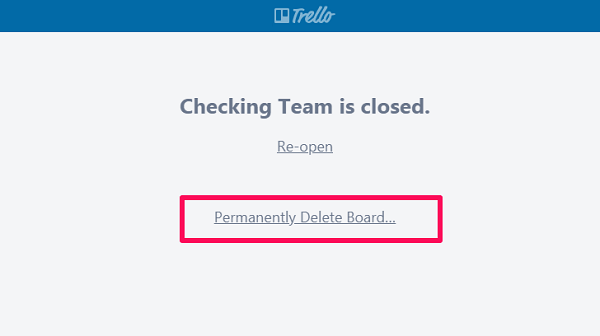
Borden sluiten van Trello Android en iOS met de Trello-app
Als je een Trello-app op je smartphone gebruikt, kun je een Trello-bord sluiten, maar niet verwijderen. Desalniettemin hebben we de stappen genoemd om een Trello-bord te sluiten met behulp van de mobiele app. Omdat je de eerder gesloten borden op de Trello-site kunt vinden en ze later kunt verwijderen.
In Android
1. Start de Trello Android-app op uw smartphone.
2. Je komt direct bij je bordgedeelte. Selecteer het bord u wilt sluiten.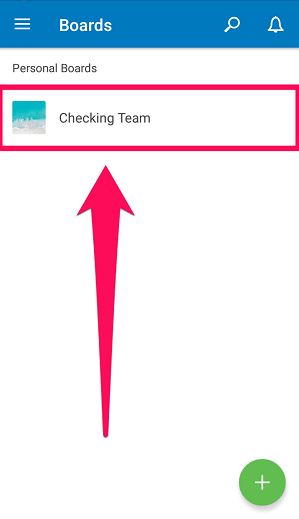
3. Nu je op het bord bent, tik je op de Pictogram met drie stippen in de rechterbovenhoek om het menu te openen.![]()
4. Nadat u bij het menu bent gekomen, gaat u naar ‘Boardinstellingen.’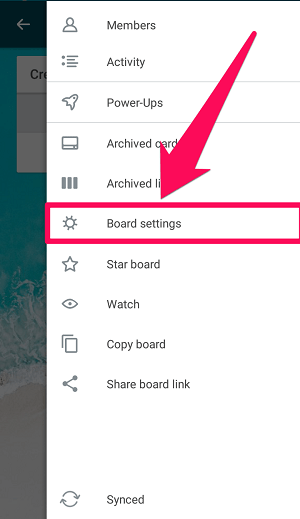
5. Scroll nu in Board Settings naar beneden om de ‘bord sluiten” optie en tik erop.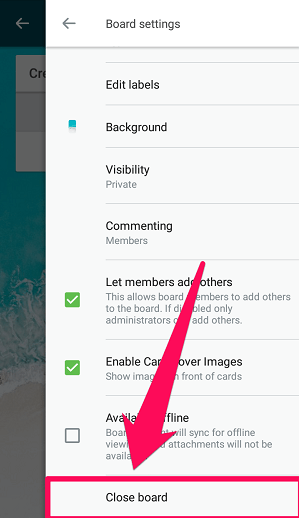
In iOS
1. Start de Trello iOS-app en selecteer het bord dat je wilt sluiten.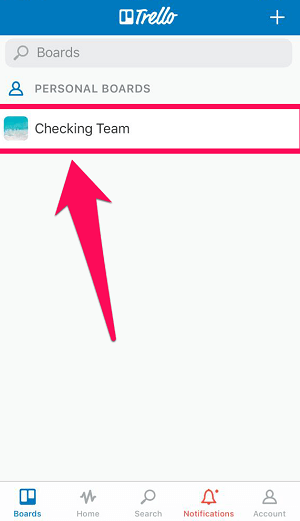
2. Open nu het bordmenu door op de te tikken Pictogram met drie stippen.![]()
3. Nadat u naar het menu bent gegaan, tikt u op de pictogram instellen om bordinstellingen te openen.![]()
4. En tot slot, scroll naar beneden en sluit het bord met ‘Bord sluiten’ optie.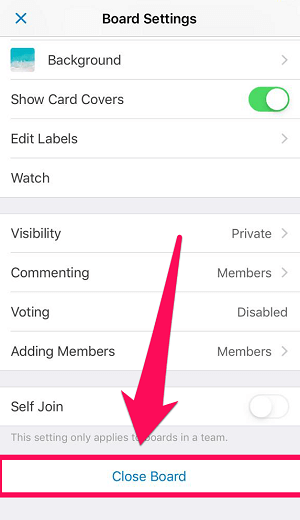
Verwijder het eerder gesloten bord van de Trello-site
Als u een bord wilt vinden en verwijderen dat al is gesloten vanaf uw pc of uw smartphone, dan kunt u dat doen met uw webbrowser door de gegeven stappen te volgen.
1. Ervan uitgaande dat u al bent aangemeld bij Trello, klikt u op ‘bord’ knop in de linkerbovenhoek van het scherm.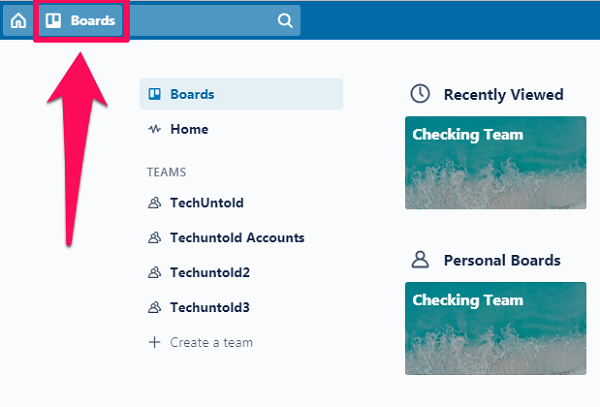
2. Scroll nu naar beneden en klik op “Zie gesloten bord.”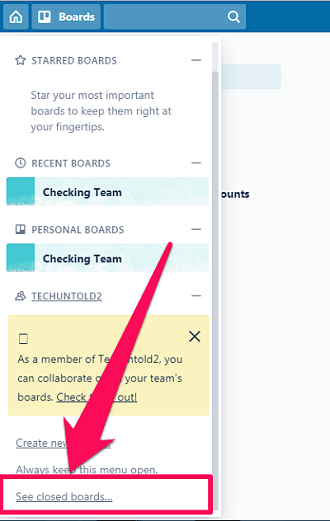
3. Je ziet een lijst met alle gesloten borden met een optie om ze permanent te verwijderen. Klik gewoon op “Verwijder” om een bord definitief te verwijderen.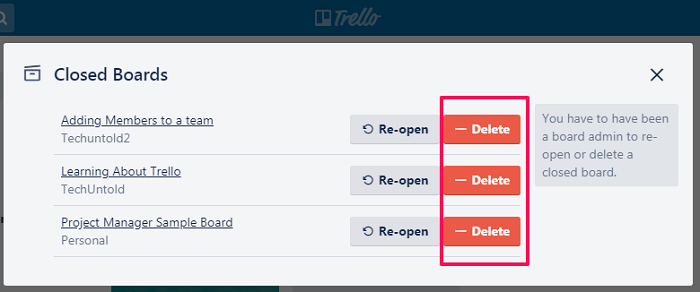
Kaarten verwijderen van Trello-site
De procedure voor het verwijderen van een kaart in de webbrowser is enigszins vergelijkbaar met de procedure voor het verwijderen van een bord. Maar in tegenstelling tot borden, moet u een kaart ‘archiveren’ voordat u deze verwijdert. U kunt hiervoor de gegeven stappen volgen.
1. Log in bij Trello en selecteer het bord met de kaarten die je wilt verwijderen.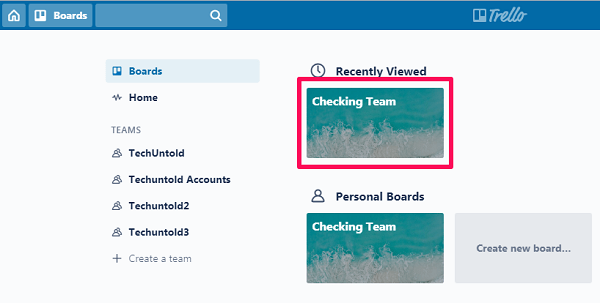
- Nu, verplaats de cursor naar de kaart en je zult zien dat pictogram bewerken. Klik erop.
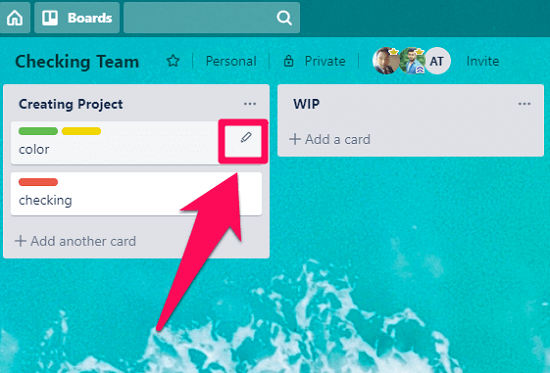
2. Klik in de weergegeven lijst met opties op ‘Archief.’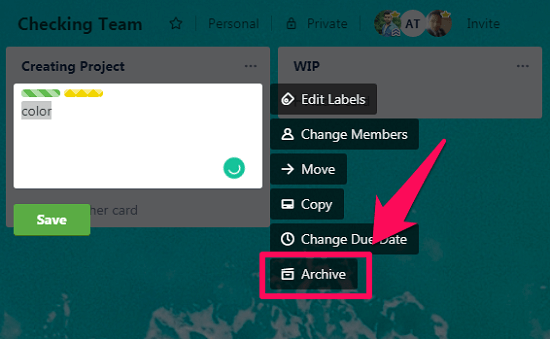
3. Klik na het archiveren van de kaart op de Toon Menu optie in de rechterbovenhoek van het scherm.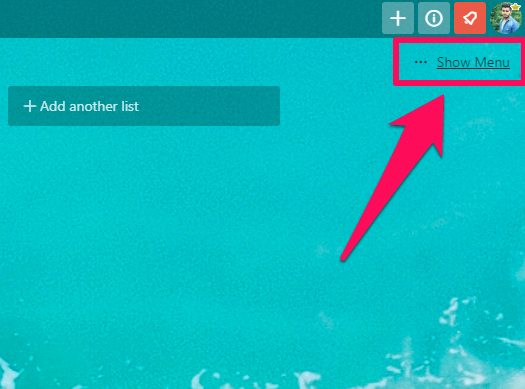
4. Klik vervolgens op ‘Meer’ om het menu uit te vouwen.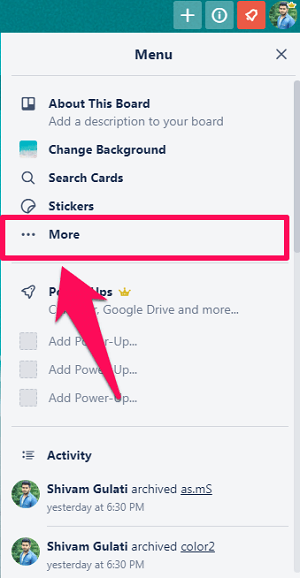
5. Klik nu op “Gearchiveerde items” om alle eerder gearchiveerde kaarten te vinden.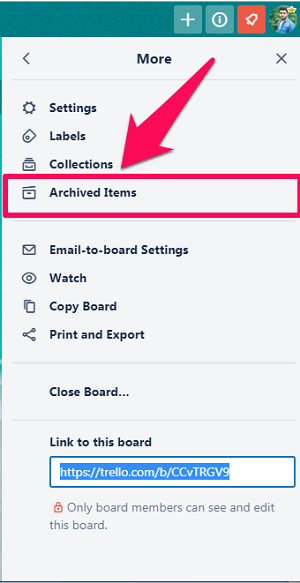
6. Klik ten slotte op het “Delete” optie onder de gearchiveerde items.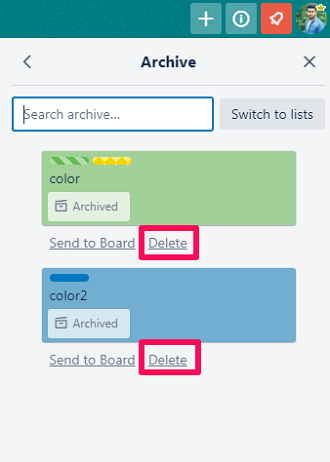
(Opmerking: U kunt alle kaarten tegelijk in een bepaalde lijst archiveren. Klik hiervoor op de Pictogram met drie stippen aan de rechterkant van de lijsttitel en klik vervolgens op de optie ‘Alle kaarten in deze lijst archiveren’.)
Kaarten verwijderen in Android- en iOS-app
In tegenstelling tot een webbrowser kunnen de kaarten direct worden verwijderd zonder ze te archiveren met behulp van een Android- of iOS-apparaat. De procedure om dit te doen is bijna hetzelfde met zowel Android- als iOS-apparaten. Daarom hebben we de stappen opgenomen met alleen het Android-apparaat. U kunt echter exact dezelfde stappen volgen met een iOS-apparaat om hetzelfde resultaat te krijgen.
1. Start de Trello Android-app en selecteer het gewenste bord.
2. Tik nu gewoon op een kaart die u wilt verwijderen.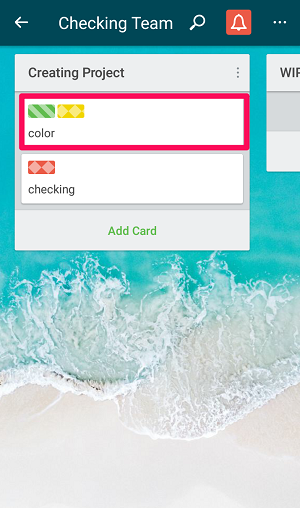
3. Nadat u bij de kaartinstellingen bent gekomen, tikt u op de Pictogram met drie stippen.![]()
4. En ten slotte, tik op “Delete” om de kaart definitief te verwijderen.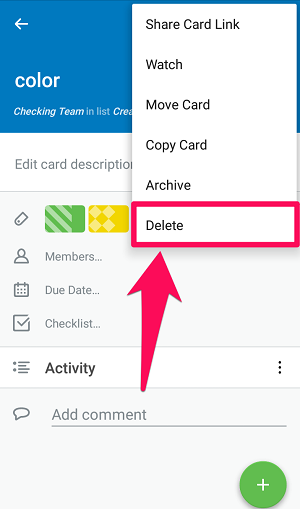
Lees ook: Mensen toevoegen aan boord op Trello
Conclusie
Het verwijderen van een bord of een kaart in Trello kan een beetje ingewikkeld zijn. Als het niet ingewikkeld is, dan zeker tijdrovend. Vooral omdat je boards of kaarten niet in bulk kunt verwijderen. En je moet elk bord en elke kaart sluiten of archiveren om ze permanent te verwijderen. Met boards heb je geen andere keuze dan ze te sluiten en te verwijderen uit je webbrowser. Maar we raden u aan de Trello mobiele app te gebruiken om kaarten te verwijderen als u wilt dat ze permanent worden verwijderd zonder te worden gearchiveerd.
Laatste artikels